如何在Word中输入100及以上的数字带圈字符?
1、相信大家一般都知道在Word中可以用中文简体打出①②③④⑤⑥⑦⑧⑨⑩,利用Word文具栏中点击带圈字符按钮可以编辑出11到99的带圈字符,那么如果要编辑100及以上的数字带圈字符,如何操作呢?

2、首先,在打开的Word文档里头输入100,选中它们,然后,点击“带圈字符”。如下图所示:

3、第二步:在弹出的窗口,选择增大圈号按钮,点击确定。完成上面步骤以后,Word文档就自动给“10”加上了圈号。
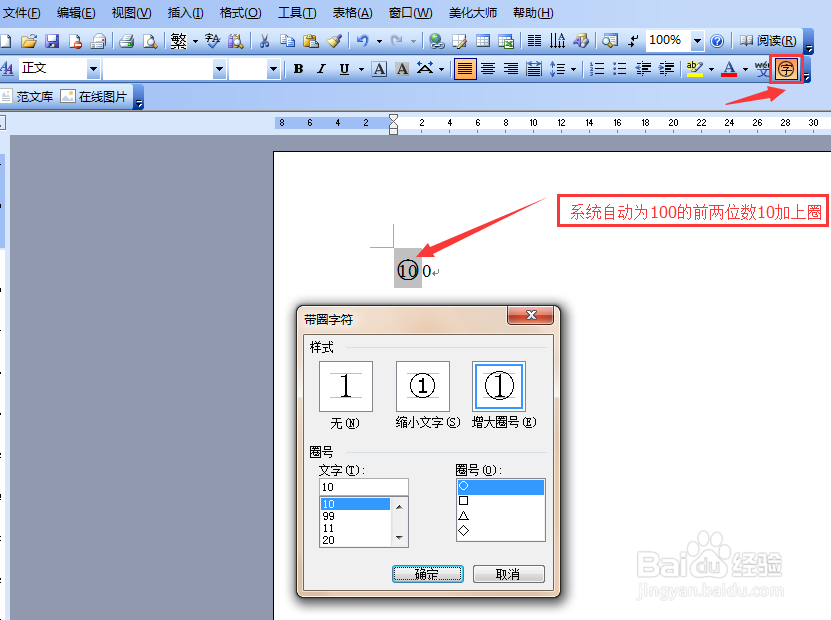
4、第二步完成后,选取带了圈号的10,单击鼠标右键,选择“切换域代码”选项此后会出现一个域代码界面内容(这里也可以用快捷键”ALT+F9“,选定对象后同时按住这两个键,达到的效果一样)。如图所示:


5、在新弹出的界面里头,把“10”换为“100”,当然也可以换成四位数、五位数等等。然后选中圈号,按“Ctrl+]”组合键,把圈号扩大。直到圈号看起来可以容纳下所选数字,即可完成。如图所示:
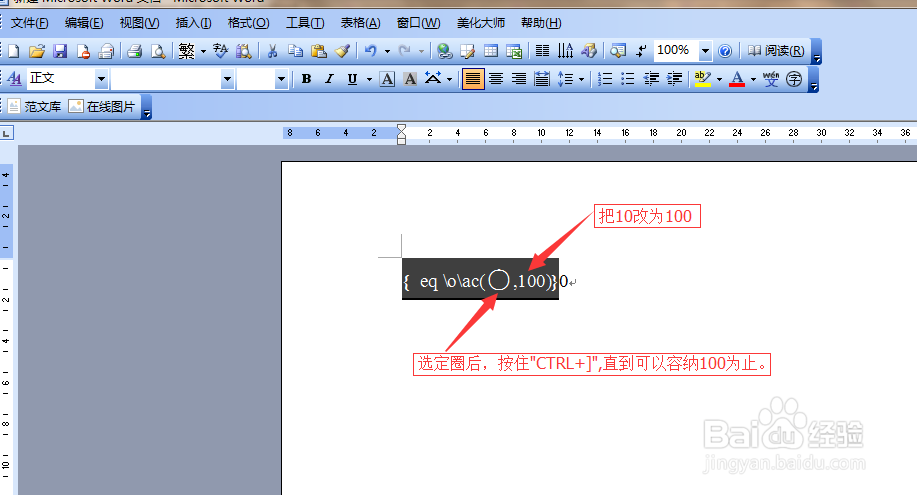


声明:本网站引用、摘录或转载内容仅供网站访问者交流或参考,不代表本站立场,如存在版权或非法内容,请联系站长删除,联系邮箱:site.kefu@qq.com。
阅读量:72
阅读量:64
阅读量:147
阅读量:44
阅读量:54